電腦跟手機可以同時登入LINE嗎?
可以,LINE 支援電腦與手機同時登入同一帳號。手機需先註冊並登入,之後可用電腦版或網頁版掃描 QR 碼或輸入帳密登入。登入後訊息會同步,但有些功能如加入好友、註冊帳號仍須透過手機操作。

電腦與手機同時登入LINE的完整指南
LINE多裝置登入的基本條件
帳號註冊完成: 使用者必須先在手機上完成LINE帳號的註冊,並設定綁定的電子郵件與密碼。這是登入電腦版LINE的前提條件,若沒有完成,將無法進行多裝置同步。帳號綁定後,能避免因手機遺失或重置而導致的資料流失,確保日後能在電腦上快速恢復。
LINE版本要求: 確保手機和電腦上的LINE都更新至最新版本,不同版本之間可能存在登入限制或功能不相容的情況。最新版本能避免BUG並支援多裝置使用。更新後的電腦版LINE還支援進階功能,例如截圖傳送或群組公告編輯。
網路環境穩定: 不論是手機或電腦,登入LINE都需要穩定的網路連線。如果網路環境不佳,會導致登入失敗或訊息無法正常同步,影響使用體驗。建議使用Wi-Fi或高速行動數據,以確保訊息能即時傳遞,避免重要溝通延遲。
手機與電腦版LINE的連線方式
QR碼快速登入: 使用者可在LINE電腦版登入畫面選擇「使用QR碼登入」,然後打開手機LINE的掃描功能,掃描螢幕上的QR碼即可快速完成登入。這種方式速度快且相對安全,因為QR碼會即時更新,減少帳號被他人竊取的風險。
輸入帳號密碼登入: 若使用者已在LINE設定中綁定電子郵件與密碼,便能在電腦版輸入帳號與密碼完成登入。這種方式不需掃描QR碼,但需注意密碼安全性。建議使用高強度密碼並搭配雙重驗證,進一步提升帳號保護。
訊息自動同步: 當手機與電腦版LINE同時登入後,所有聊天記錄會自動同步。使用者可隨時在電腦處理訊息,而不影響手機端的對話進程,實現跨裝置的即時溝通。除了文字訊息,貼圖、檔案、圖片與語音訊息也會保持一致,讓多端使用無縫銜接。
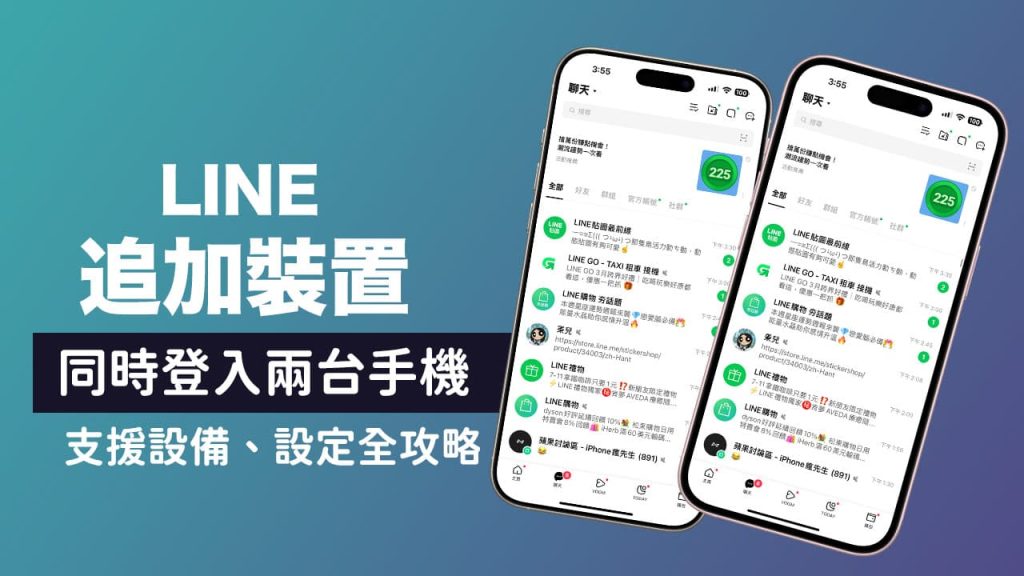
LINE電腦版與手機版的差異分析
電腦版LINE可使用的功能介紹
訊息同步管理: 電腦版LINE最大的優勢是可以在大螢幕上處理大量訊息,尤其適合工作或需要同時與多人溝通時使用。訊息會與手機同步,避免遺漏重要資訊。
檔案與圖片傳輸: 使用者可以直接透過拖曳方式將電腦中的文件、圖片或影片傳送給好友或群組,省去傳檔的繁瑣流程,也能快速下載對方傳來的檔案。
多視窗分頁聊天: 電腦版提供多視窗聊天的功能,可以同時打開多個對話,方便快速切換,提升效率,特別適合需要同時關注多個群組或客戶訊息的人。
手機版LINE的獨家操作特色
行動支付整合: 手機版LINE支援LINE Pay功能,用戶可在日常生活中進行付款、轉帳與消費紀錄查詢,這是電腦版無法提供的便利金融服務。
即時拍照與分享: 手機版可直接使用相機拍照或錄影,並立即分享給好友或群組。這種即時互動方式讓溝通更加生動,電腦版則無法達到同樣的效果。
動態與貼文互動: 手機版LINE支援動態貼文、限時動態與貼圖商店的完整功能,用戶能隨時更新生活狀態並互動,這些娛樂性與社交功能在電腦版上僅具備部分瀏覽能力,無法完整操作。
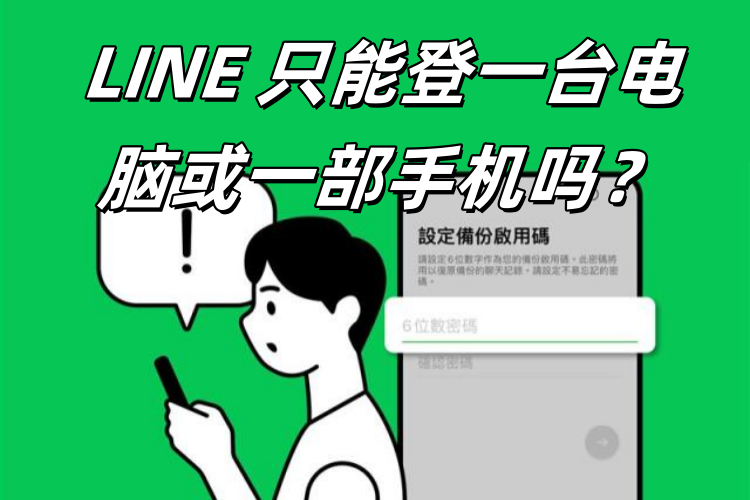
LINE多裝置登入的安全性問題
如何避免帳號被盜用風險
啟用雙重驗證: 使用者在LINE設定中開啟雙重驗證功能,能有效防止帳號遭到盜用。除了輸入密碼外,還需要透過手機簡訊或Email驗證,增加多一層安全保障。這樣即使密碼不小心外洩,駭客也無法輕易登入帳號,能大幅降低風險。
設定強密碼: 密碼不應過於簡單或與其他平台重複,建議使用大小寫字母、數字與符號的組合,並定期更換。強密碼能有效降低暴力破解與帳號外洩的風險。若搭配密碼管理工具,能在便利性與安全性之間取得平衡,避免重複使用弱密碼。
避免使用公共電腦: 在公共場所或陌生裝置登入LINE後,容易留下帳號紀錄或快取,可能導致資訊外洩。建議僅使用私人裝置登入,必要時記得登出並清除紀錄。尤其是在網咖或辦公室共用電腦,風險更高,需提高警覺。
登入LINE後的隱私保護措施
管理登入裝置: 使用者可在LINE的安全設定中查看目前登入的所有裝置,若發現可疑裝置應立即解除連線,避免不明人士持續存取帳號資料。這項功能能幫助用戶隨時掌握帳號安全狀態,維持使用上的安心感。
關閉自動登入: 電腦版LINE提供自動登入功能,雖然方便,但若電腦被他人使用,容易造成隱私外洩。建議僅在個人電腦啟用自動登入,公共裝置務必關閉。此舉雖需多花幾秒輸入密碼,但卻能換取更高的安全保障。
加強通知設定: 開啟LINE的登入提醒通知,當帳號在新裝置登入時,會即時通知到手機,讓使用者能及早察覺異常並採取措施,例如更改密碼或登出其他裝置。透過這種即時回饋,用戶能第一時間阻止駭客繼續入侵,避免進一步的資訊損失。
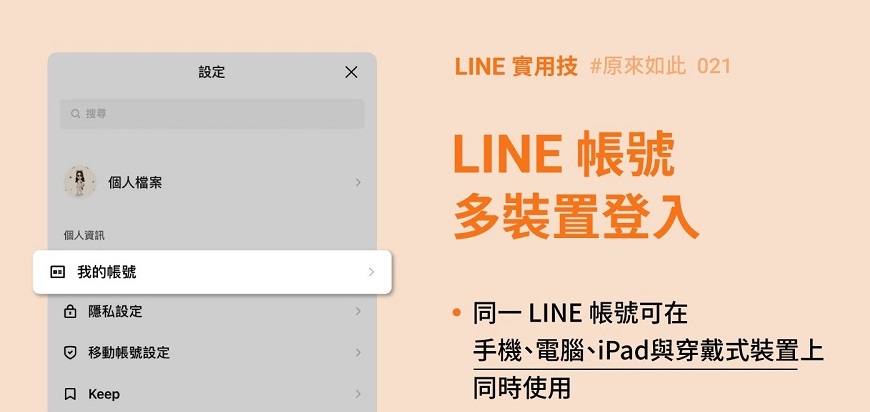
使用LINE電腦版提升工作效率
電腦登入LINE的訊息管理技巧
多視窗聊天: 電腦版LINE支援多視窗分頁對話,使用者可以同時打開不同聊天窗口,快速切換討論內容。這樣在處理工作任務時,不需要頻繁搜尋聊天記錄,能立即回覆同事或客戶訊息,保持溝通流暢。
訊息搜尋功能: 電腦版提供完整的訊息搜尋工具,能透過關鍵字快速找到過往聊天紀錄。對於需要回顧專案細節或查詢文件傳輸的情境,搜尋功能能有效節省時間並避免遺漏重點。
通知與提醒: 電腦登入後會即時跳出訊息通知,讓使用者即便在處理其他文書工作時也不會錯過重要對話。與手機相比,電腦上的通知顯示更直觀,適合同時管理多任務。
電腦版LINE檔案傳輸的應用
拖曳上傳檔案: 使用者能直接將桌面或資料夾中的檔案拖曳到聊天視窗,立即完成傳送。這種方式比手機操作更快速,尤其在傳遞大型文件或多個檔案時,能大幅提升效率。
跨裝置存取: 電腦版LINE傳送的檔案會與手機端同步,用戶可以在外出時直接透過手機下載,達到隨時隨地存取的效果。這對需要在辦公室與行動環境間切換的工作者尤其實用。
檔案格式兼容性: 電腦版LINE幾乎能支援各種常見檔案格式,包括PDF、Word、Excel以及圖片影音檔。無論是發送專案文件還是展示簡報,都能快速分享給群組成員,縮短資訊傳遞的時間差。
如何正確登出LINE保障帳號安全
電腦版LINE的登出方式
主選單登出: 在電腦版LINE中,點擊左上角的選單按鈕,選擇「登出」即可。這是最直接的方式,能快速確保在公共或共用電腦使用後,帳號不會被他人存取,保障資料安全。
移除登入裝置: 使用者可透過手機版LINE的設定檢視並移除電腦裝置的登入紀錄。當電腦遺失或被他人使用時,立即操作解除裝置綁定,避免帳號遭人惡意登入。
避免自動登入: 電腦版LINE有自動登入功能,若電腦是與他人共用,務必關閉此功能。每次登入手動輸入帳號與密碼雖然稍嫌麻煩,但能大幅降低隱私外洩的風險。
手機版LINE的登出與安全提醒
解除帳號綁定: 在手機LINE的設定頁面,可以選擇解除電子郵件或Facebook綁定。這樣能確保在換手機或送修時,舊裝置無法繼續存取帳號,減少資料被他人查看的可能。
重新安裝應用程式: LINE手機版並沒有直接的「登出」選項,用戶若要完全退出帳號,可透過刪除並重新安裝應用程式來達成。重新安裝後需重新登入,能有效防止他人趁機查看訊息。
開啟登入提醒: 手機版LINE支援新裝置登入通知功能,當帳號在陌生裝置被使用時,會立即跳出提示。這能讓使用者即時發現異常並修改密碼,進一步確保帳號安全性。
如何在電腦與手機上同時使用LINE?
在電腦登入LINE後,手機版會被登出嗎?
多裝置登入LINE會影響訊息同步嗎?
 Telegram
Telegram